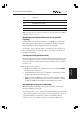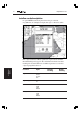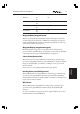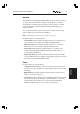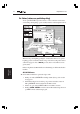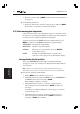Operation Manual
78 RayChart 620 en 630
Schermweergave
aanpassen
2. Wissel de C-Card en druk op ENTER. De inhoud van de nieuwe kaart wordt
weergegeven.
➤ Andere kaartsleuf selecteren:
1. Wanneer de inhoud van de C-Card wordt weergegeven, drukt u op MENU.
De informatie over de kaart in de andere sleuf verschijnt.
6.3 Schermweergave aanpassen
U kunt de schermweergave van de kaartplotter aanpassen, zodat alle benodigde
informatie via een toetsaanslag beschikbaar is. U kunt de gewenste indeling van
het scherm en de hoeveelheid cartografische details bepalen.
U past het scherm aan via het SCREEN menu, dat verschijnt wanneer u op de
MENU toets drukt. Via het SCREEN menu kunt u het volgende instellen:
CARTOGRAPHY Cartografische details instellen
ORIENTATION Oriëntatie van de kaart instellen
WINDOWS Inhoud van de vensters instellen, die u via de DISPLAY
menu’s kunt weergeven
COLORS Instellen van de gebruikte kleuren voor tracks, routes,
symbolen, vectoren, schip en cursor (alleen kleuren display)
Cartografische details instellen
Via de optie CARTOGRAPHY bepaalt u welke cartografische kenmerken
weergegeven of verborgen worden. Tevens kunt u plotterstand (Plotter Mode)
aan of uit zetten.
NB: sommige cartografische details worden automatisch verborgen op
kleinschalige kaarten, om te voorkomen dat de kaart onoverzichtelijk wordt.
➤ Gewenste cartografische details instellen:
1. Druk op MENU om de hoofdmenu’s weer te geven.
2. Gebruik de trackpad of de sneltoets SCREEN om de optie CARTOGRAPHY in
het SCREEN menu te selecteren en druk op ENTER.
Het menu Map Configuration verschijnt.
3. Gebruik de trackpad om omhoog of omlaag door de lijst te gaan en
selecteer het gewenste menu. Druk daarna op ENTER om uw keuze te
bevestigen.
De menuopties en huidige instellingen worden weergegeven, zoals in de
volgende tabel getoond.
4. Gebruik de trackpad om omhoog of omlaag door de lijst te gaan en
selecteer het gewenste item. Druk daarna op ENTER om uw keuze te
bevestigen, of CLEAR om te annuleren.